Windows10 Proで自動更新を手動更新にしたい、という要望を受けて調べて実施した設定をご報告です。
自動更新で更新プログラムの公開日にWindows Updateが動作されるのは困るけど、後日手動更新でWindows Updateを実施したいという狙いです。
経緯
プレゼンや開発環境といったPCの都合によってWindows Updateの適用タイミングをずらしたいという要望を受けました。
理由は様々ですが、要望に共通しているのは更新プログラムの配信日にPC性能が要求されるWindows Updateが動作されるのは困る、という話が共通しています。つまり、月例更新の公開日がちょうどWindows Updateを動作させるのに適していない日だった場合に、それを翌日以降に更新プログラムの適用作業をずらしたい、という要望に添うようWindows Updateの動作を制御してみることにします。
更新プログラムの延長
一番簡単で実行に権限も不要、やりやすい更新プログラムの延長設定です。
その手順は、「設定」から「Windows Update」を選択して、Windows Update画面から指定します。
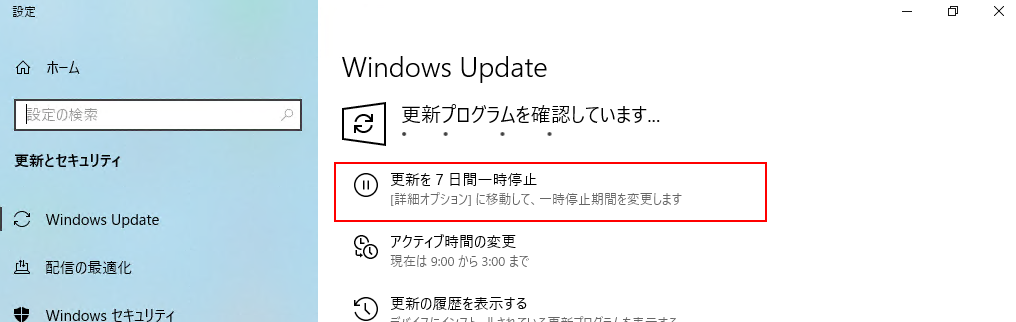
このページの、「更新を7日間一時停止」をクリックすれば、とりあえず一週間のWindows Updateの動作を停止することができます。一週間自動更新のプロセスが動作しないためお手軽に"Windows Updateの公開日だけ避けたい"という要望を満たすことができます。
ただ、直近では設定するのを忘れてしまうかもしれない、という場合には、日付(期間)指定でWindows Updateを停止した方が確実です。
その場合には、上記画面をスクロールして、
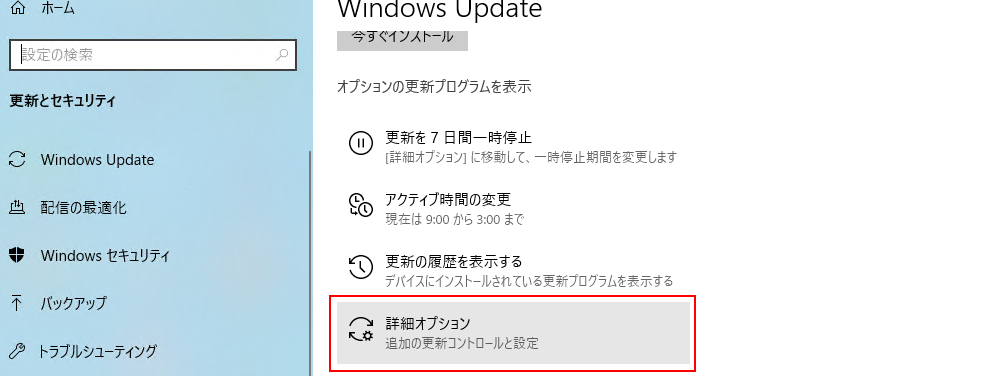
この「詳細オプション」をクリックした後、少しスクロールすると、「更新の一時停止」という設定箇所があるので、

いつまでWindows Updateの自動更新を停止させるかを日付で指定することが出来ます。
例えば、

このように指定したPCのWindows Updateは、

このように、指定の期間中動作しなくなります。再度動作させるには、指定した期間を経過するか、手動で上記の「更新の再開」ボタンをクリックするまでWindows Updateの自動更新による更新プログラムの適用は停止することになります。
予定の日が判明していれば、上記の方法で当日までWindows Updateが動作しなくなるように設定しておき、設定を元に戻し忘れたとしても(期限が来れば自動的にWindows Update自動更新が動作するので)大丈夫、という設定です。
一番オーソドックスで分かりやすいし、自動更新を止めたいという要望と、設定を戻し忘れた際にWindows Updateが適用されなくなるリスクは軽減されているため、使いやすい設定になります。
手動更新になるように設定する
前述の方法は、LTSBの1607以前(Windows Server 2016世代以前のWindows10)だと更新プログラムの延長は使えません。また更新プログラムの延長は都度画面から指定する必要があるということもあり、自動更新を制御するのではなく、手動更新でユーザ自身の時間の余裕があるときに実施するようにしたい、ということも開発PCなどではありそうです。
この場合、Windows Updateを自動更新(の一時停止)ではなく常に手動更新で動作するように設定し、PCユーザの都合に合わせて更新プログラムの適用を行う、というのがよさそうです。
Windows 10 Pro以上(つまりEnterprise Editionを含む)であれば、Powershellを使います。

管理者として実行したPowerShellで、

コマンドを実行します。
■コマンド:
reg add HKEY_LOCAL_MACHINE\SOFTWARE\Policies\Microsoft\Windows\WindowsUpdate\AU /v NoAutoUpdate /d 1 /t REG_DWORD /f
と実行します。
「この操作を正しく終了しました。」が正常動作完了と判断できます。
このあと、サービスの管理(services.msc)を開いて、
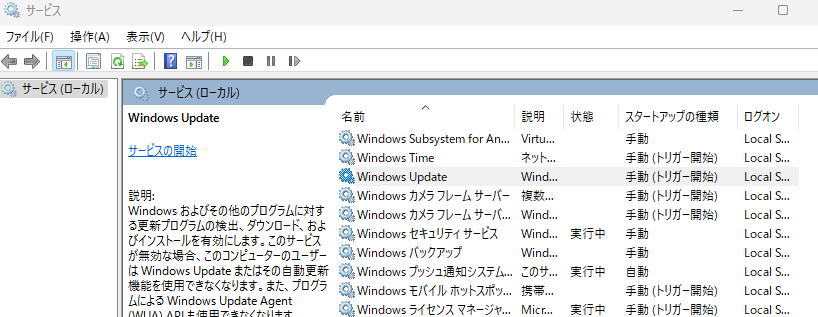
「Windows Update」サービス(サービス名:wuauserv)のスタートアップの種類が「自動」でないことを確認します。
※自動以外ならデフォルトの「手動(トリガー開始)」でも大丈夫らしいのですが、心配な場合、「手動」にしておくほうがより安心。
ここまで実施したWindows Update画面では、

このように、「一部の設定は組織の寄って管理されています。」の表記が追加されるようになります。前述のreg addコマンドで追加した手動更新設定がこの表記をさせています。(※グループポリシーでも設定できるということだと思うけど、どのポリシーかは未確認です。)
この状態のWindows Updateは自動更新とならず、手動で画面上の「更新プログラムのチェック」をクリックしないとWindows Updateは原則として動作しない、という状態になります。
"原則として"というのは、これでも自動更新が勝手に動作したという事例が情報として挙がっているためです。この場合には、OSのWindows Updateのトリガー以外の更新処理をきっかけとしてWindows Updateが動作しているという動きのようです。
※月並みですが環境によりけりとなりますので、ドライバ更新とかC2RのOfficeの更新とか、ストアアプリの自動更新/Microsoft コンシューマーエクスペリエンスの更新、など他の更新も停止させておくことでより確実な手動更新環境となりそうです。
■追記(2023-09-26):
上記の他の更新を停止させる手順について、詳しくは…
こちらで。